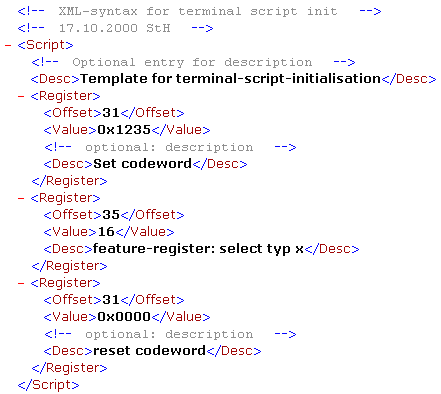XML Script in eine Busklemme schreiben
Dieses Feature kann Ihnen Zeit und Geld sparen, wenn Sie mehrmals die gleiche Hardware mit denselben Einstellungen verwenden möchten. Mit einigen wenigen Klicks können Sie ein und dieselbe Konfiguration auf die entsprechende Hardware übertragen.
Schritt 1: Klicken Sie auf Online
Schritt 2: Wählen Sie Klemmen und klicken anschließend auf Script-Init...
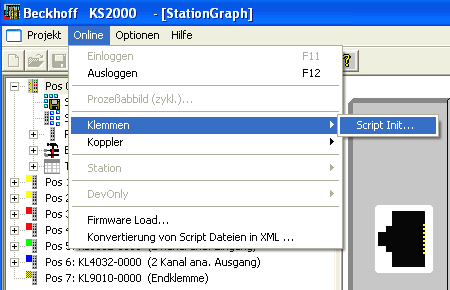
Schritt 3: Wählen Sie die Datei und klicken Sie anschließend auf Öffnen. (Beispiel für einen Dateinamen: TemplateScriptTerm.xml)
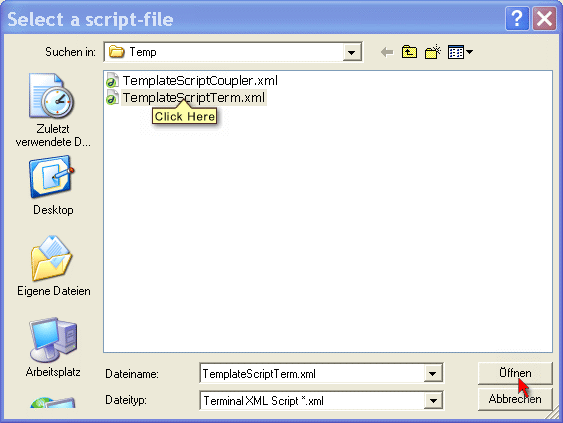
Schritt 4: Der folgende Dialog erscheint. Für den Fall, dass Sie die falsche Datei gewählt haben können Sie dieses durch Select... korrigieren.
Schritt 5: Wählen Sie die Start- und Endklemme in die das Script geschrieben werden soll.
Schritt 6: Wenn Sie fertig sind, klicken Sie auf start.
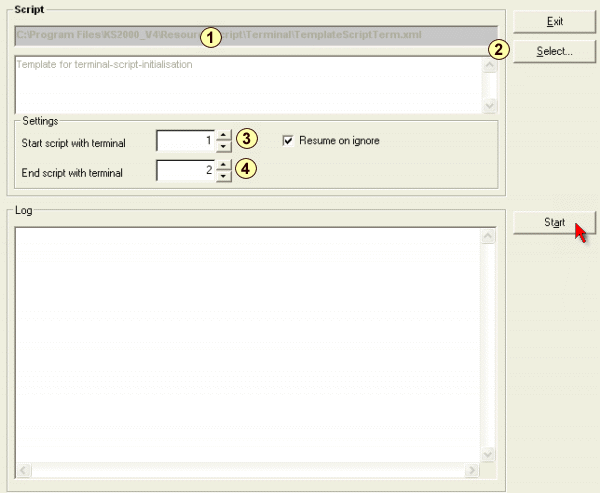
Schritt 7: Um den Dialog zu verlassen klicken Sie auf Exit.
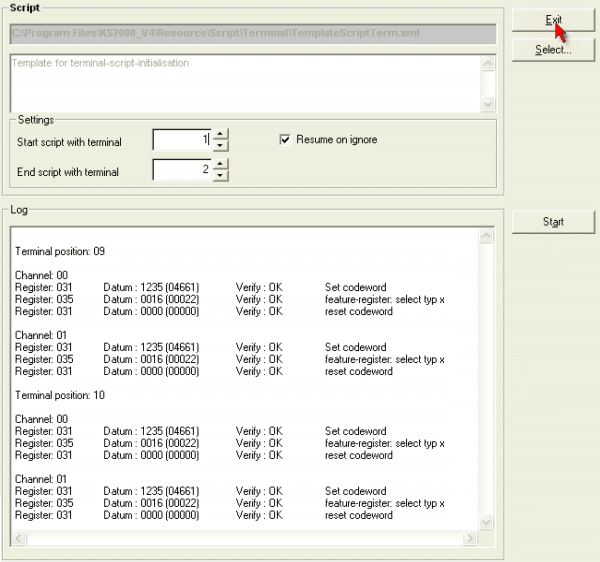
 | Unter Umständen Reboot erforderlich Unter Umständen ist für die Übernahme dieser Parameter ein Reboot des Buskopplers erforderlich. Wird z.B. für serielle Busklemmen KL60xx die Bytegröße im Prozessabbild modifiziert, so übernimmt der Buskoppler diese Informationen erst mit dem nächsten Reboot. |
Der Aufbau der Script-Initialisierungsdatei (-> das XML-Schema) für Busklemmen ist in der Beispieldatei im Verzeichnis "...\KS2000\Resource\Scripts\Terminal\TemplateScriptTerm.xml" beschrieben.